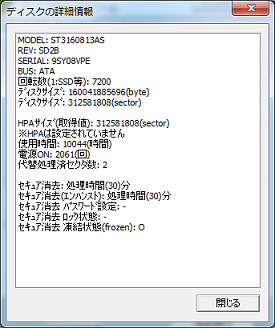|
| ←前ページ |
| 消去方法について-> セキュア消去について |
セキュア消去(Secure Erase)とは
ピーマンPRO「起動消去プログラム」には「セキュア消去(Secure
Erase)」の機能があります。
セキュア消去は、通常の消去に比べ、安全性、処理速度の面で優れていますが、実行環境に制限があったり、ソフトウェアのコントロール外で処理が行われるための不確実さがあるなど、その特徴を十分理解したうえでご使用ください。
通常の消去処理
ピーマンPROも備える通常の消去処理は、書き込む場所、内容を指定して書き込む処理を、全ディスクエリアに対して行うことで実現されています。
セキュア消去の処理
セキュア消去は、ATA規格のディスク(PATA(IDE),SATA)において、ディスクそのものが備える、消去のための機能です。
対応したディスクに、セキュア消去を行うコマンドを送ることにより、ディスク内部で消去処理が実行されます。
開始後はソフトウェアは一切介在せず、ディスク単独で処理が行われ、ソフトウェアはその終了を待つ状態になります。
セキュア消去が推奨される場合
1.「代替処理されたセクタ」が多く存在する場合
ディスク、セクタと呼ばれる単位(通常512バイト)で処理されます。ディスク表面の不良などによって、ある場所でエラーが頻発するようになると、ディスクはあらかじめ予備として持っているエリアを、その不良セクタの代替として割り当てることにより、不良セクタを切り離します。
不良セクタには、なんらかのデータが残っている可能性がありますが、切り離された不良セクタには、ソフトウェアからは一切アクセスできないため、通常の消去処理では消去できません。
セキュア消去にも2種類あり、通常のセキュア消去(SecureErase)では、不良セクタの消去は行われませんが、エンハンストセキュア消去(Enhanced
Secure Erase)では、不良セクタも含めた消去が行われます。
不良セクタは、ソフトウェア処理ではアクセスはできないこと、また「不良」であるため、読み取りの可能性も低いこと、セキュア消去でも完全に消去可能かどうかも不定であること(不良であるため)も考慮する必要があります。
「代替処理されたセクタ」数は、「ピーマンPRO」の画面で確認することができます。
※「起動消去プログラム」でのディスク詳細情報表示画面
2.SSDなどのATAメモリメディア
フラッシュメモリには、書き換え回数に有限な限度があるため、SSD等では、同じ個所に書き込みが集中しないよう、書き込み箇所を平均化する機構(Wear
Leveling)が組み込まれているケースが多くなっています。
この機構では、ソフトウェアが指定する書き込み位置(セクタ)と、実際に書き込みが行われるメモリセルの対応付けが動的に変更されることになります。そのため、ディスク全体に対し書き込み(消去)を行ったとしても、必ずしもメモリ全体が消去されないケースが発生します。
セキュア消去に対応したSSD等では、一般的にはセキュア消去の処理により(Wear
Leveling)を回避し、全メモリセルを消去できるとされています。
3.処理速度を要求する場合
セキュア消去は、ディスク内部で実行されるため、そのディスクハードウェアの持つ最高の処理速度で実行されます。そのため、一般の消去に比べ早い処理が可能です。
ただ、「ピーマンPRO」における通常の消去処理は非常に高速に処理を行いますので、セキュア消去には及ばないものの、十分に対応しているインタフェース経由での処理であれば、若干のプラス時間で処理を行うことが可能です。
「ディスク消去に必要な時間」参照。
セキュア消去の問題点
セキュア消去は、上記のように優れた点がいくつもありますが、以下の問題もあります。
・処理の可能な環境が限られている。(下記「セキュア消去の詳細」参照)
・ソフトウェアのコントロール外の処理であるため、状態の把握ができない。
書き込みエラー等の発生があっても、知ることができません。
そのため、「ピーマンPRO」においては、セキュア消去の後、通常の方法で書き込む処理を行い、その後、内容の読み取り検証を行う方法用意しています。
セキュア消去の詳細
セキュア消去の処理内容
セキュア消去には、通常の「セキュア消去」(Secure Erase)と「エンハンスト
セキュア消去」(Enhanced Secure Erase)の2種類があります。
「エンハンスト」の方が、より新しく、より確実な消去方法です。ディスクがエンハンストに対応している場合は、「ピーマンPRO」では自動的にエンハンスト処理を行います。
・「セキュア消去」
ディスク全体をゼロで消去する。代替処理された不良セクタは消去されない。
・「エンハンストセキュア消去」
ディスク全体をゼロ、または、メーカーの定める値で消去する。代替処理された不良セクタも消去される。
また、処理にかかる時間は、あらかじめメーカーが定めた値がディスクに書き込まれており、「ピーマンPRO」では、その値を読み取って画面で表示させています。
ディスク/インタフェースの対応
セキュア消去を行う場合、まずは、そのディスク単体が、セキュア消去の規格に対応していないといけません。
近年出回っている、ATA(PATA、特にSATA)ディスクであれば、ディスク自体は対応しているケースが多いようです。ただし、100G未満の数年前のディスクでは、エンハンスト処理には対応していな場合も多く見受けられます。
ディスクが対応していることに加え、使用しているディスクインタフェース(ハードウェア、ソフトウェア共)が、セキュア消去のためのATAコマンド処理を通過させるものでなくてはいけません。
例えばPCオンボード、インテルチップセット(ICH7,8,9,10等)接続のSATA、PATAは処理可能なケースが多いですが、同じディスクでも、USB接続等では処理できないケースが多く存在します。
処理の可否状態
ディスク、インタフェースが対応している状態であっても、ディスクの状態によって、処理ができないケースがあります。
※「Windows消去プログラム」(gppro4.exe)でのディスク詳細情報表示画面
凍結(Frozen)状態
ディスクに対し凍結(Frozen)コマンドが送られ、凍結状態になっているとセキュア処理関連の一切の処理を行うことができません。
凍結は、ディスクの電源を一旦切り、再度ONになると自動的に解除されます。凍結状態は、セキュア消去に対する凍結であって、通常のディスクの読み書き等の使用においては、一切関係はありません。
PCによっては、BIOSにより、起動時に一斉に凍結コマンドを全ディスクに送っているものが、少なからずあります。
それは、ウイルス等、悪意のあるソフトウェアが、ディスクに対しパスワードを設定したり、消去を行うことを回避するためのものです。
そのようなPCでは、本来ディスクは電源がONになった時には必ず凍結は解除されているのですが、その直後BOISが凍結コマンドを無条件に送るため、PCの起動後ディスクの状態を見ると、凍結状態になってしまうのです。
凍結状態を解除するには、BIOSの設定変更により、Freezeコマンドを送らないようにするか、そのようなコマンドを送らないPCにディスクを接続する方法をとることが必要です。ソフトウェア処理により解除することはできません。
PCが起動している状態で、ディスクの電源をOFF/ONすることでも可能ではありますが、ディスクその他を破壊する危険がありますので、その危険性を十分認識したうえで、ユーザー責任において行ってください。
ハードディスクパスワード、ロック状態
セキュア消去の規格のひとつとして、ハードディスクパスワードの設定があります。
パスワードを設定したディスクの電源をOFF/ONすると、ディスクは「ロック状態」となり、読み書きを含むディスクに対するアクセスが一切できなくなります。
「ロック状態」を解除するには、設定したパスワードでロック解除を行うか、パスワードを削除する必要があります。当然ながら、パスワードがわからないと、ロック解除/パスワード削除はできません。
・凍結状態
リード/ライト可能。パスワード設定、解除、ロック解除不可。セキュア消去不可。
コマンドにより解除不可能。
・ロック状態
リード/ライト不可。セキュア消去不可。
ロック解除/パスワード削除コマンドにより状態解除可能。パスワードが必要。
セキュア消去の処理手順
「ピーマンPRO」では一連の処理を、内部で自動的に行いますので、特に意識していただく必要はありません。
ただし、セキュア消去が途中で中断した場合など、知っておいていただくと、その後の回復が容易になります。
セキュア消去を行うには、あらかじめハードディスクパスワードを設定し、セキュア消去処理の際に指定しなければいけません。セキュア消去が正常に終了すると、パスワードは自動的に削除されます。
「ピーマンPRO」では、ディスクパスワードとして
"pass"を設定し、処理を行っています。
セキュア消去が中断された場合の問題
セキュア消去の処理が途中で中断した場合などでは、パスワードが設定されたままになることがあります。
そのため、次回電源をONにした時、ディスクは「ロック状態」になりディスクの読み書きが一切できなくなります。
その場合は、「ピーマンPRO」「起動消去プログラム」の「ユーティリティ」(alt+f5)により、「HDDパスワードの消去」を行ってください。